Ako vyskúšať Windows 11 online
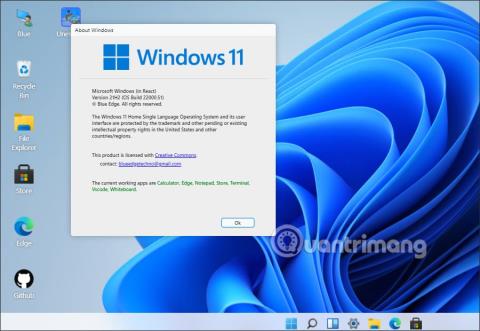
Ak sa chcete pozrieť na niektoré nové funkcie vo Windowse 11, ale nechcete ich inštalovať, Windows 11 si môžete vyskúšať online podľa článku nižšie.
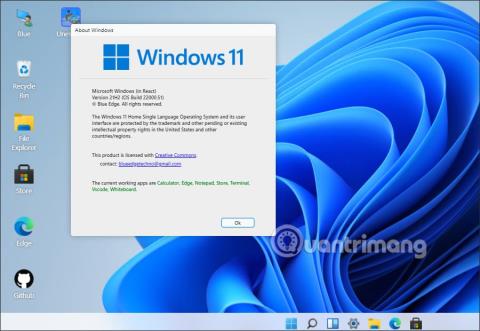
Používatelia si môžu stiahnuť systém Windows 11 a nainštalovať ho do svojho počítača, aby mohli využívať funkcie systému Windows 11. Nie každý však chce inovovať systém Windows 11 , keď to konfigurácia počítača neumožňuje, alebo sa pýtajú, či inovovať. Windows 11 alebo nie. Ak sa chcete pozrieť na niektoré nové funkcie vo Windowse 11, ale nechcete ich inštalovať, Windows 11 si môžete vyskúšať online podľa článku nižšie.
Pokyny na vyskúšanie systému Windows 11 online
Krok 1:
Najprv navštívte odkaz nižšie a prejdite na stránku skúseností so systémom Windows 11. Toto je webová verzia systému Windows 11 autora blueedgetechno.
https://win11.blueedge.me/Krok 2:
Hneď ako navštívite túto webovú stránku, uvidíte, akú verziu Windowsu 11 používate.
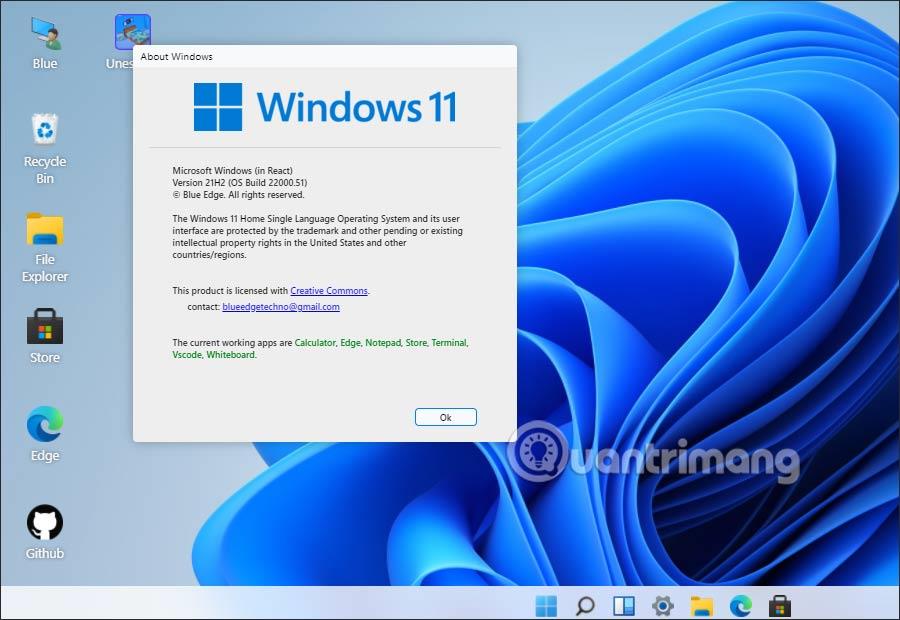
Krok 3:
Ďalej zažijeme Windows 11 ako obvykle. Vedľa vpravo sú niektoré aplikácie, ku ktorým máte prístup, ako napríklad prehliadač Edge a Windows Store. Nižšie sú ikony nastavení v počítači.
Je vidieť, že rozhranie ako aj stavová lišta ponuky sú navrhnuté podobne ako vo verzii Windows 11.
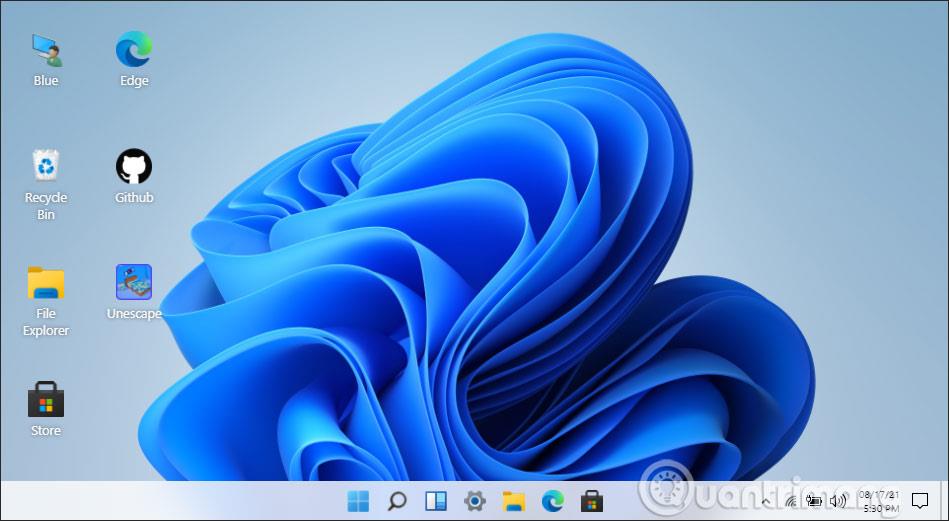
Krok 4:
Ak chcete napríklad zobraziť všetky dostupné aplikácie v systéme Windows 11 , kliknite na ikonu ponuky Štart pod panelom úloh. Rozhranie sa potom zobrazí ako nižšie.
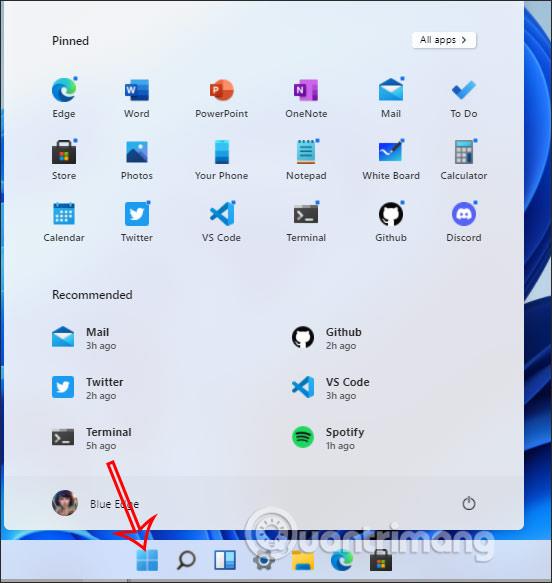
Keď kliknete na prehliadač Edge na spustenie a potom presuniete myš na ikonu priblíženia rozhrania, uvidíte niekoľko spôsobov, ako usporiadať zobrazenie okna prehliadača, ako je uvedené nižšie.
Vo všeobecnosti si prostredníctvom tejto webovej stránky môžete do istej miery predstaviť rozhranie systému Windows 11, ako aj zmeny v tomto operačnom systéme.
Režim Kiosk v systéme Windows 10 je režim na používanie iba 1 aplikácie alebo prístup iba k 1 webovej lokalite s hosťami.
Táto príručka vám ukáže, ako zmeniť alebo obnoviť predvolené umiestnenie priečinka Camera Roll v systéme Windows 10.
Úprava súboru hosts môže spôsobiť, že nebudete môcť pristupovať na internet, ak súbor nie je správne upravený. Nasledujúci článok vás prevedie úpravou súboru hosts v systéme Windows 10.
Zmenšenie veľkosti a kapacity fotografií vám uľahčí ich zdieľanie alebo odosielanie komukoľvek. Najmä v systéme Windows 10 môžete hromadne meniť veľkosť fotografií pomocou niekoľkých jednoduchých krokov.
Ak nepotrebujete zobrazovať nedávno navštívené položky a miesta z bezpečnostných dôvodov alebo z dôvodov ochrany osobných údajov, môžete to jednoducho vypnúť.
Spoločnosť Microsoft práve vydala aktualizáciu Windows 10 Anniversary Update s mnohými vylepšeniami a novými funkciami. V tejto novej aktualizácii uvidíte veľa zmien. Od podpory stylusu Windows Ink až po podporu rozšírenia prehliadača Microsoft Edge sa výrazne zlepšila ponuka Štart a Cortana.
Jedno miesto na ovládanie mnohých operácií priamo na systémovej lište.
V systéme Windows 10 si môžete stiahnuť a nainštalovať šablóny skupinovej politiky na správu nastavení Microsoft Edge a táto príručka vám ukáže tento proces.
Tmavý režim je rozhranie s tmavým pozadím v systéme Windows 10, ktoré pomáha počítaču šetriť energiu batérie a znižovať vplyv na oči používateľa.
Panel úloh má obmedzený priestor a ak pravidelne pracujete s viacerými aplikáciami, môže sa stať, že vám rýchlo dôjde miesto na pripnutie ďalších obľúbených aplikácií.









